משתמשים רבים דיווחו שראו את השגיאה בעת הפעלת שירות הניהול של Windows. הודעת השגיאה המלאה היא:
שגיאה 1083: תוכנית ההפעלה שבה שירות זה מוגדר לפעול אינה מיישמת את השירות.
השירותים ב-Windows יכולים להיטען מקובץ ה-EXE או מ-DLLs (ספריות קישור דינמיות). השירותים הנטענים מקובץ ה-EXE יכולים לעמוד בפני עצמם כתהליך נפרד (למשל - CHROME.exe, CTF Loader וכו'). עם זאת, השירותים הנטענים באמצעות קובצי ה-DLL צריכים להסתמך על תהליך מארח השירות (SVCHOST.exe, תהליך מארח גנרי עבור כל השירותים הפועלים מקובצי DLL). אם Windows Management Instrumentation Service (winmgmt) אינו מופיע ב-SVCHOST זה, השגיאה שלעיל תופיע.
אנו יכולים לנסות להפעיל מחדש את השירות ולהוסיף ידנית את שירות winmgmt לתהליך svchost כדי לפתור את השגיאה.
להלן השלבים שאתה יכול לבצע כדי לתקן שגיאה זו.
שלבים לתיקון שגיאת Windows Management Instrumentation 1083 ב-Windows 11
1. פתח את ה הפעל דיאלוג באמצעות המפתחות Windows+R.
2. הקלד את הפקודה למטה והקש Enter.
services.msc
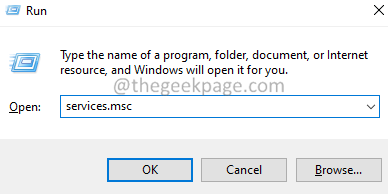
3. חלון השירותים נפתח, גלול מטה ואתר ו לחץ לחיצה כפולה על מכשור ניהול Windows שֵׁרוּת.
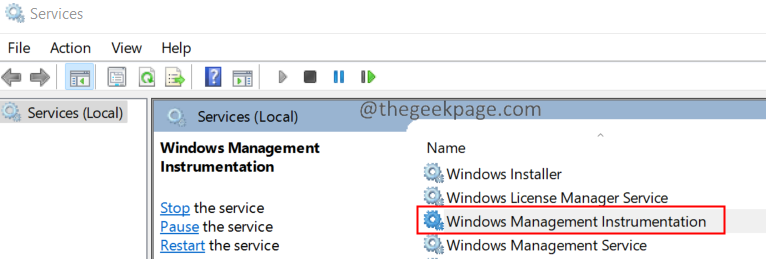
4. תחת הקטע נתיב לניתן הפעלה, בדוק אם אתה יכול לראות את המילה netsvcs. עיין בצילום המסך שלהלן.
5. ודא שסוג ההפעלה הוא אוֹטוֹמָטִי והשירות הוא רץ.
הערה: אם סוג ההפעלה אינו אוטומטי, בחר אוֹטוֹמָטִי מ ה סוג הפעלה להפיל. אם השירות לא נמצא רץ מדינה, לחץ על הַתחָלָה לחצן כדי להפעיל מחדש את השירות.
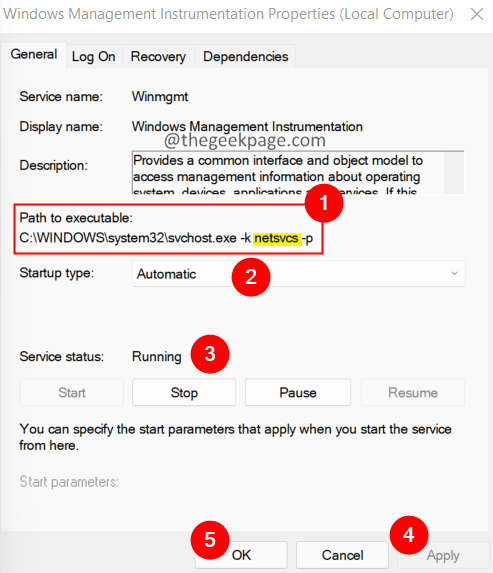
6. פתח את תיבת הדו-שיח הפעלה באמצעות Windows+R.
7. סוּג regedit ולחץ להיכנס.
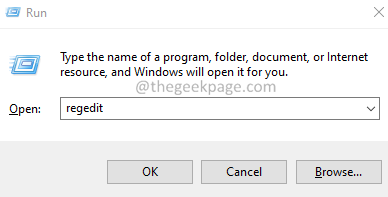
8. אם אתה רואה בקרת גישה למשתמש נפתחת, לחץ על כן.
הערה: עריכת רישום יכולה להיות מסוכנת. המערכת יכולה להיפגע עם הטעות הקטנה ביותר. מומלץ לקחת גיבוי של מפתחות הרישום לפני שתמשיך. כדי לקחת את הגיבוי, בחלון הרישום, לחץ על קובץ > ייצוא > תן שם > שמור את הקובץ.
9. חלונות עורך הרישום נפתחים. בשורת החיפוש בחלק העליון, הזן את המיקום למטה והקש Enter.
HKEY_LOCAL_MACHINE\SOFTWARE\Microsoft\Windows NT\CurrentVersion\Svchost
10. בצד ימין, אתר מפתח רב ערכים בשם netsvcs.
11. לחץ פעמיים על netsvcs כדי לשנות את ערכו.
11. בחלון העריכה שנפתח, הוסף את הערך winmgmt בסוף ולחץ להיכנס.
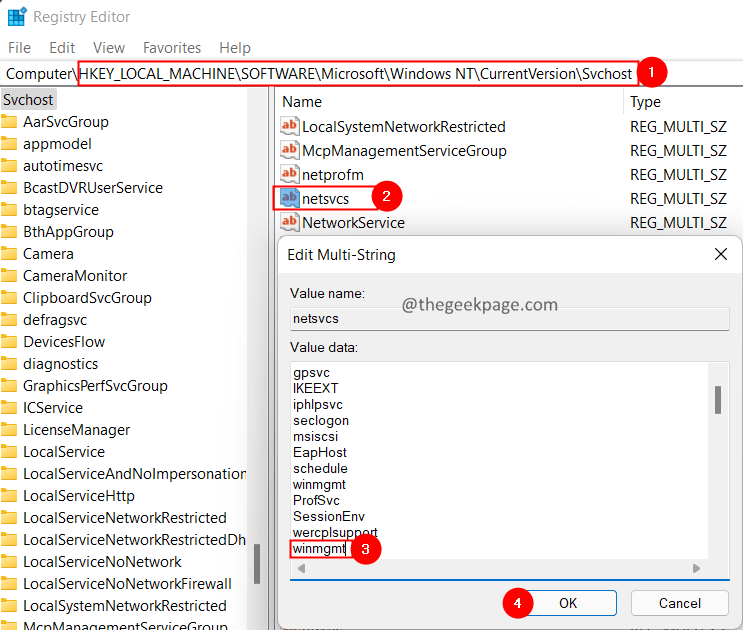
12. הפעל מחדש את המערכת.
זה הכל.
אנו מקווים שמאמר זה היה אינפורמטיבי. אנא הגיבו ויידע אותנו אם מצאתם מאמר זה מועיל.

![שגיאת מוסיקה / וידאו 0xc00d36c4 ב- Windows 10 [תיקון מלא]](/f/c6fc2d5b1d69c89b1e6b56577afa889d.jpg?width=300&height=460)
